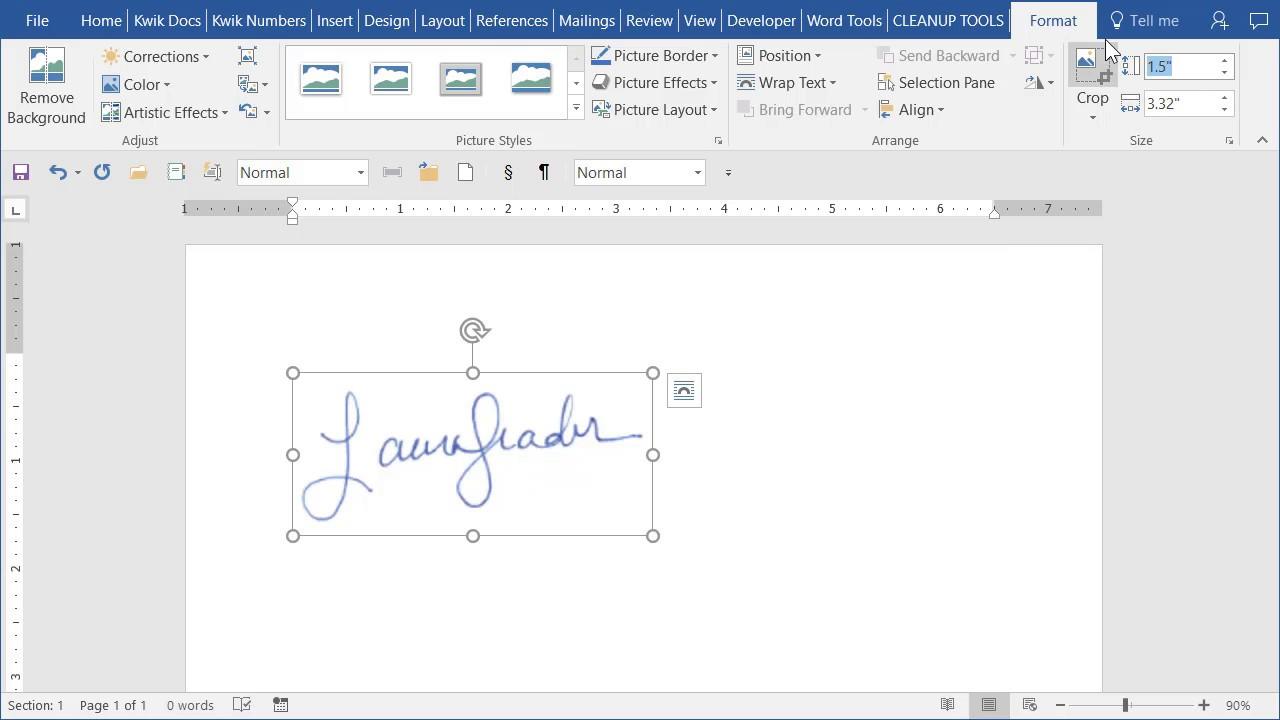Иногда нужно переслать по электронной почте документ с собственной подписью. Вы можете сэкономить время на пересылке таких документов. Вам больше не нужно будет сперва распечатать документ, подписать его, после чего отсканировать. Вы можете оставить свою подпись в открытом документе Word.
Помните, что такая подпись — это всего лишь фотография вашей подписи, которую вы вставляете в цифровой документ. Следовательно, она не имеет такой же юридической силы, как обычная подпись ручкой и электронная цифровая подпись.
Возьмите чистый лист белой бумаги и распишитесь на нем.
Откройте камеру смартфона и включите в ней режим сканера документа. Если в вашей камере нет такого режима, вы можете использовать приложение Microsoft OneDrive со встроенной функцией сканера. Запустите приложение OneDrive на своем смартфоне и коснитесь значка камеры под надписью «Пуск» в правом нижнем углу.
Откроется приложение камеры, в котором вы можете выбрать «Документ» внизу, прежде чем делать снимок. Это автоматически осветлит тени на белой бумаге. Сделав снимок, вы можете использовать» обрезка», чтобы удалить ненужные края, и» Готово», чтобы сохранить файл в OneDrive.
Если качество фотографии пока неудовлетворительное, вы можете улучшить ее в любой программе для редактирования изображений, используя «контрастность» и «яркость».
В Word вставьте фотографию вашей подписи в нужном месте с помощью Вставка> рисунок> Это устройство. После вставки изображения можно уменьшить его в размере, используя углы рамки. Чтобы ускорить работу в будущем, создайте «быстрый блок».
В Word выберите вставленную подпись и любой дополнительный текст, например, «Искренне ваш». Нажмите сочетание клавиш Alt-F3 или выберите команду Вставка> быстрые блоки > сохранить выделение в каталоге быстрых блоков.
Введите краткое описание в поле «Имя». Вы можете вставить быстрый блок, введя имя Word, а затем нажав клавишу F3. При нажатии клавиши F3 между именем и курсором не должно быть пробелов.